Upphleypt stílhrein textanámskeið eru alls staðar, en þessi er fullkomin fyrir byrjendur. Viltu virkilega stílhrein upphleyptan textaáhrif? Það eru liðnir meira en 2 mánuðir frá síðasta Photoshop kennsluefni sem ég setti inn, en ég hef frábærar fréttir fyrir þig — ég er kominn aftur á netið með fullt af nýju efni til að sýna þér, svo fylgstu með öllum væntanlegum tuts okkar!
Í dag munum við byrja á þessum yndislegu textaáhrifum og eins og flestir lesendur biðja um, gefum við einnig út PSD til niðurhals fyrir aðeins $1. PSD er eingöngu til náms; þú getur fellt það inn í verkefni fyrir viðskiptavin, en þú getur ekki endurselt þessa skrá beint.
Nóg talað; byrjum.
Upphleypt textaáhrif photoshop


Skref 1. Undirbúningur Photoshop Canvas.
Búðu til nýja Photoshop skrá (Ctrl + N). Við erum að nota 600*400 stærð hér, en eins og alltaf — gætir þú verið miklu stærri ef þú þarft á því að halda.
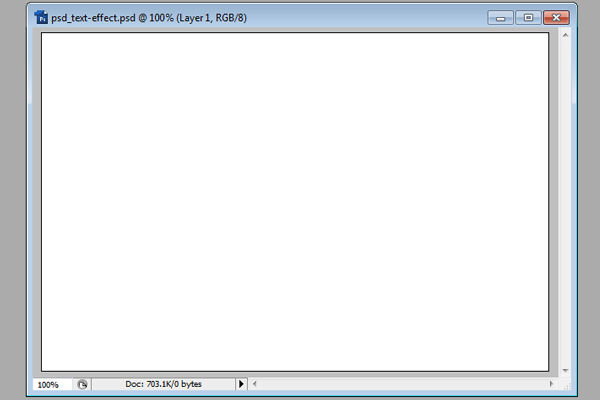
Notaðu Paint Bucket tólið til að fylla striga með dökkgrábláum lit — #535559.
Skref 2. Veldu leturgerð.
Ég er mikill aðdáandi allra leturgerðanna sem voru notaðar og frægar á fimmta áratugnum, svo uppáhalds leturgerðin mín allra tíma verður líklega „Bello“. Það er ekki ókeypis, en þú getur keypt það á netinu. Vinsamlegast athugaðu að leturgerðin verður EKKI innifalin ef þú kaupir PSD skrána þar sem við getum ekki dreift leturgerðum í auglýsingum. Svo ef þú ert með Bello leturgerð skaltu velja það og slá inn orðið þitt með stórum staf. Við notuðum 50pt hér.

Skref 3. Bæta við lagstílum.
Á meðan textalagið þitt er enn valið skaltu fara í Layer >> Layer Styles og nota eftirfarandi stillingar...
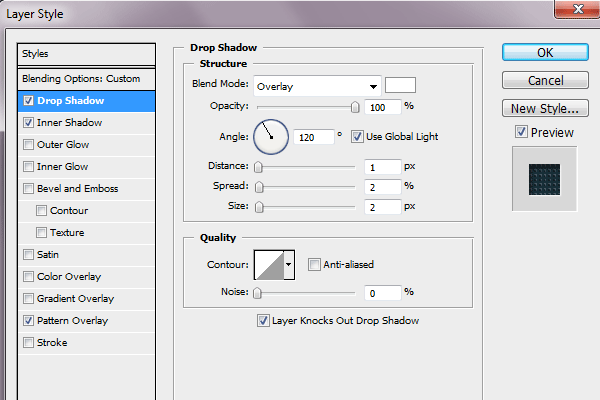
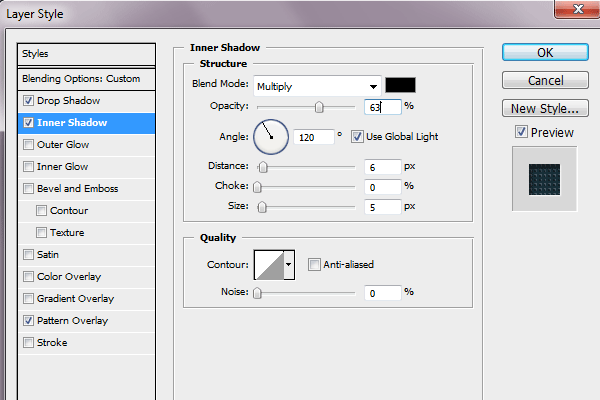
Nú er bakgrunnsáferðin. Við munum nota mynstrið sem við bjuggum til sjálf og ef þú kaupir PSD skrána verður hún þegar innifalin í stílnum.
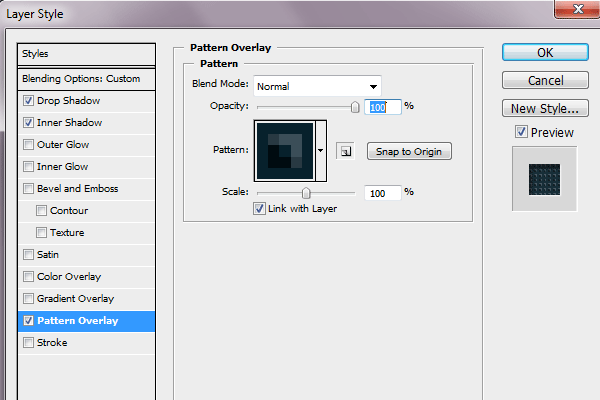
Að lokum munum við bæta við 1px höggi með halla yfirlagi til að gefa textanum meiri dýpt.
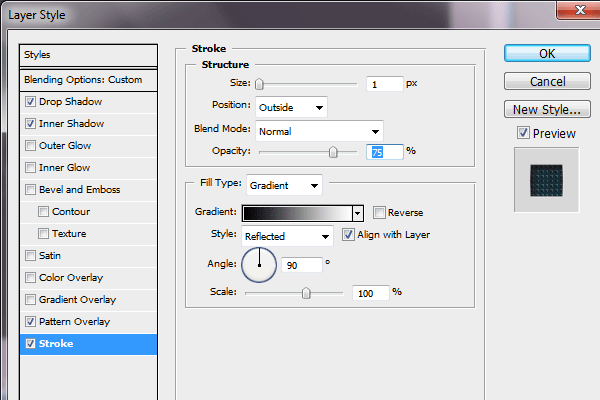
Við erum komnir svona langt með alla lagastílana rétt notaða. Ef niðurstaðan þín er frábrugðin því sem þú sérð hér, farðu til baka og athugaðu hvort allar stillingar fyrir lagastíla hafi verið notaðar á réttan hátt; enn sem komið er er það aðeins tæknilega hluti, svo þú ættir ekki að eiga í neinum vandræðum.

Skref 4. Bæta dýpt við striga.
Það er tími vef 2.0 og að hafa flatan striga getur eyðilagt hvaða áhrif sem er, sama hversu falleg hún er, þannig að ef við viljum að varan okkar skjóti upp kollinum verður hún að hafa dýpt. Þess vegna munum við ekki fara aftur í grunnstriginn (ef hann er læstur, tvísmelltu á hann á lagapallettunni og ýttu á OK til að opna). Fara til Lag >> Lagstíll, og notaðu eftirfarandi stillingar:
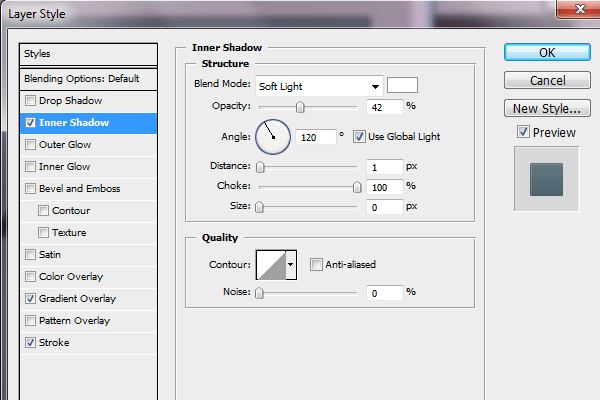
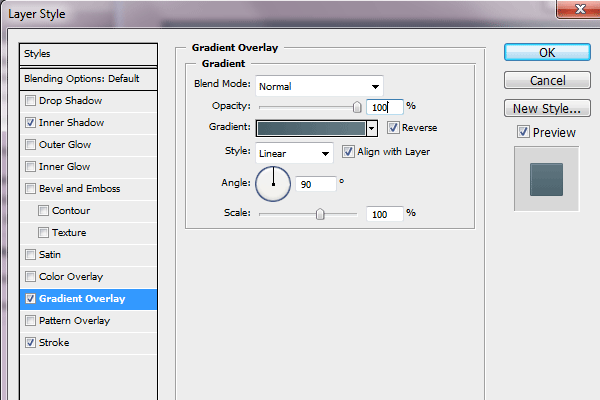
Notaðu eftirfarandi liti fyrir hallann:
1. #667c85 sem ljósblár
2. #475e68 sem dökkblár
Hér er það sem við höfum fengið hingað til…

Skref 5. Bæta við gljáa
Ýttu á „Ctrl“ og smelltu á textalagið í Photoshop lagatöflunni þinni. Þetta mun hlaða úrvali af texta.

Búðu til nýtt lag ofan á öll hin. Með því að nota halla tólið, frá hvítt til gegnsætt, dragið línu frá toppi textans og niður. Þetta mun bæta vægum en sýnilegum halla við lesandann.
Notaðu sporöskjulaga lassótólið til að teikna hring eins og þú sérð á myndinni hér að neðan:

Fara á Veldu >> Andstæða til að snúa valinu við og ýttu á “delete” til að eyða afgangi hallans. Þetta skilur gljáann aðeins eftir á efri hluta textans, svona:

Til að gefa því skemmtilega og náttúrulega blæ skaltu stilla ógagnsæi lagsins á gljáa á „Yfirlag“ (vinsamlega sjá hér að neðan):
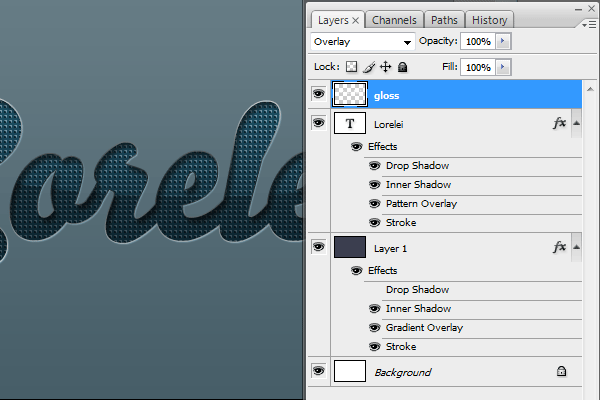
Skref 6. Bæta við Sparkles
Næsta skref er að bæta sætum glitrum í kringum textann. Þetta mun gefa því meiri dýpt, draumkennda og glæsilegri tilfinningu. Búðu til nýtt Photoshop lag ofan á restina. Notaðu burstatólið þitt, veldu 27 pixla burstann með mjúkri brún og notaðu hvíta litinn, dreifðu nokkrum punktum á kaótískan hátt á brúnir textans.
Stilltu fyllingarógagnsæi punktanna á 70%. Skiptu úr „venjulegri“ stillingu yfir í „yfirlag“.
ÁBENDING: Notaðu aðeins punktana þar sem strik textans er hvítur, þetta mun auka ljósáhrifin.
Hingað til, ef þú hefur fylgst nákvæmlega með skrefunum, ættir þú að hafa fengið þetta:

Við bættum líka við meiri ljóma með mismunandi burstum, en passið að ofgera því ekki því það er betra að hafa minna gljáa og of mikið af því.
Ég vona að þú hafir haft gaman af þessu Photoshop kennsluefni og vertu viss um að skoða önnur Photoshop kennsluefni okkar og gerast áskrifandi að straumnum. Ef þú vilt læra hraðar, vinsamlegast keyptu PSD skrá kennsluefnisins fyrir aðeins $1.00. Þegar þú hefur lokið við útskráningu skaltu smella á „aftur til söluaðila“ hnappinn - niðurhalið hefst sjálfkrafa. Ef niðurhalið, af einhverjum ástæðum, vísaði þér ekki áfram, vinsamlegast skildu eftir athugasemd hér að neðan eða sendu okkur tölvupóst og við munum senda þér skrána ASAP. Þakka þér fyrir!

Textaútgáfa
Aukið námskeið: Búa til upphleyptan texta með málmljóma í Photoshop
Yfirlit
Þessi kennsla mun leiða þig í gegnum ferlið við að búa til stílhrein upphleyptan texta með málmglóandi áhrifum, fullkomið fyrir lógó, fyrirsagnir eða stafræna list. Við notum lagstíla, halla og blöndunarvalkosti til að ná fram háþróuðu útliti.
kröfur
- Adobe Photoshop (hver nýleg útgáfa dugar)
- Grunnþekking á Photoshop verkfærum og viðmóti
Skref 1: Uppsetning skjalsins þíns
- Opnaðu Photoshop og búa til nýtt skjal. Fyrir netnotkun nægir stærðin 800×600 pixlar með 72 dpi upplausn. Fyrir prentun skaltu íhuga hærri upplausn (að minnsta kosti 300 dpi).
- Fylltu bakgrunninn með dökkum lit eða halla til að gera málmljómann áberandi. Djúpblár eða svartur virkar vel fyrir þessi áhrif.
Skref 2: Að búa til textann
- Veldu textatólið (T) og sláðu inn textann sem þú vilt. Veldu feitletrað eða þykkt leturgerð fyrir bestu upphleypt áhrif. Leturgerðir eins og Arial Black eða Impact eru góðir kostir.
- Stilltu leturstærðina til að passa við hönnun þína. Fyrir þessa kennslu skulum við nota leturstærð sem fyllir góðan hluta af striganum, sem tryggir að upplýsingar um upphleyptar og ljómaáhrif séu sýnilegar.
Skref 3: Notkun upphleyptra áhrifa
- Með textalagið þitt valið, farðu í Layers spjaldið og tvísmelltu til að opna Layer Style svargluggann.
- Veldu "Bevel & upphleypt" til að bæta dýpt í textann þinn. Notaðu þessar stillingar fyrir fíngert, raunsætt upphleypt útlit:
- Stíll: Innri bevel
- Tækni: Slétt
- Dýpt: 100%
- Stefna: Upp
- Stærð: 5 px (stilla út frá textastærð þinni)
- Mýkja: 0 px
- Stilltu skygginguna til að auka málmtilfinninguna. Stilltu hornið á 120° og hæð á 30°. Gerðu tilraunir með Gloss Contour forstillingarnar til að finna einn sem passar við hönnunina þína.
Skref 4: Bæta við Metallic Glow
- Enn í Layer Style valmyndinni, veldu "Inner Glow" fyrir fíngerðan innri skína. Veldu ljósan lit sem passar við málmútlitið sem þú vilt (silfur, gull osfrv.). Stilltu blöndunarstillinguna á skjá, ógagnsæi á 75% og stærð á um 20px.
- Bættu við „ytri ljóma“ til að skapa þá tilfinningu að ljós endurkastist af málmnum. Veldu svipaðan lit og innri ljóminn, stilltu blöndunarstillinguna á Skjár, ógagnsæi á 50-75% og stilltu stærðina til að ná mjúkum, geislandi áhrifum í kringum textann þinn.
Skref 5: Betrumbæta málmáferðina
- Fyrir aukna áferð og raunsæi, smelltu á "Satin" í Layer Style valmyndinni. Þetta eykur dýpt og flókið málmáferð. Notaðu þessar stillingar:
- Blend Mode: Margfalda
- Gegnsæi: 20%
- Horn: 19 °
- Fjarlægð: 21 px
- Stærð: 27 px
- Spila með „Útlínur“ stillingar undir Bevel & Emboss fyrir frekari blæbrigði áferðar, sem eykur upphleypt áhrif.
Skref 6: Lokastillingar
- Fínstilltu heildarútlitið með því að stilla Fill ógagnsæi lagsins í 0%. Þetta mun gera textalitinn ósýnilegan, þannig að aðeins lagstílarnir verða sýnilegir fyrir meira áberandi málm- og upphleypt áhrif.
- Ef þess er óskað, bæta við bakgrunnslagi með halla eða mynstri sem bætir málmtextann þinn til að fullkomna hönnunina.
Niðurstaða
Þú hefur nú búið til texta sem skýtur ekki aðeins af skjánum með upphleyptum áhrifum heldur skín einnig með fágaðan málmljóma. Þessa tækni er hægt að aðlaga og breyta með mismunandi litum, áferð og lagastílum til að passa við ýmis hönnunarverkefni.
Að gera tilraunir með stillingarnar og setja inn viðbótarþætti eins og glitrur eða bakgrunnsáferð getur sérsniðið sköpunina þína enn frekar. Lagastíll Photoshop er öflugt tæki til að lífga upp á texta og að ná góðum tökum á þeim getur aukið hönnunarmöguleika þína verulega.



[…] Þessari færslu var minnst á Twitter af Design Sauce, LoreleiWeb. LoreleiWeb sagði: Hannaður stílhrein upphleyptur texti með málmljóma http://goo.gl/fb/ukgZB [...]
Takk fyrir nákvæma útskýringu. Það er mjög gagnlegt.
Frábær tútta! Þakka þér kærlega fyrir.
W0W, ótrúlegt námskeið, takk Lorelei! Þú ert frábær!
æðislegur! hugsanlega besta og gagnlegasta tutið á þessari síðu. Ég lærði svo margt í þessu.
Takk fyrir þessa færslu. Áhrifin sem notuð eru munu koma sér mjög vel fyrir hluti eins og lógóhönnun þegar ég vil að eitthvað standi upp úr á síðu.
[…] Upphleyptur texti með málmglóa […]
Það hjálpar mér mikið.. 😀
Takk
[…] 与金属发光的浮雕文字 […]
Bluehost afsláttarmiða kynningarkóði
Mjög góð bloggfærsla! Ég er búinn að vera lurker á síðunni þinni í langan tíma en vildi bara láta þig vita að mér líkar við færslurnar þínar.
[…] 59. upphleypt textaáhrif […]
[…] Upphleyptur texti með málmglóa […]
hey alan 😉 hringdu í mig, 928-444-6405
Ég reyndi að kaupa tutuna en síðan gat ekki hlaðast 🙁
Ég reyndi að kaupa tutuna en síðan gat ekki hlaðast 🙁
Ótrúlegtª!
Virkaði fullkomlega! Hér er tilraun mín: http://habbocustoms.com/uploads/1326676835zTriick2.png
[…] Hannaðu stílhreinan upphleyptan texta með málmljóma […]
[…] 7. Hannaður stílhrein upphleyptur texti með málmljóma […]
[…] 3) Hannaðu fallega skínandi textaáhrif […]
[…] Stílhrein upphleyptur texti […]
[…] Hannaður stílhrein upphleyptur texti með málmljóma | Lorelei Web Design Það eru meira en 2 mánuðir síðan síðasta photoshop námskeiðið sem ég setti inn, en ég hef frábærar fréttir fyrir þig — ég er kominn aftur á netið með fullt af nýju dóti til að sýna þér, svo fylgstu með öllum væntanlegum tútunum okkar! Í dag munum við byrja á þessum fallega og fallega textaáhrifum og eins og flestir lesendur óska eftir gefum við psd-inn til niðurhals, fyrir aðeins $1. PSD er eingöngu til náms, þú getur fellt það inn í verkefni fyrir viðskiptavin, en þú getur ekki beint endurselt þessa skrá. […]
[…] Upphleyptur texti með málmglóa […]
[…] 3. Hannaður stílhreinn upphleyptur texti með málmljóma […]
[...] https://loreleiwebdesign.com/2010/08/31/designed-stylish-embossed-text-with-metallic-glow/ [...]
Hmm það virðist sem vefsíðan þín hafi borðað fyrstu athugasemdina mína (það var
ákaflega langur) svo ég býst við að ég dragi þetta bara saman það sem ég skrifaði og segi, ég hef mjög gaman af blogginu þínu. Ég er líka upprennandi blogghöfundur en ég er samt nýr í öllu. Ertu með einhver ráð fyrir nýliða blogghöfunda? Ég myndi virkilega meta það.
[…] Búðu til Beauty Woman Effect í Photoshop58. Búðu til framúrstefnulega berserkjasenu með því að nota 3D tækni59. upphleypt textaáhrif60. Hvernig á að búa til Death Angel Concept Design í Photoshop61. Hönnunartextaáhrif62. Búa til […]
[…] Hannaðu flotta skínandi textaáhrif kennslu hér. […]
[…] Ókeypis Photoshop leturfræðikennsla […]
[…] Tutorial Link […]
[…] Tutorial Link Efst ↑ […]
[…] Hannaður stílhrein upphleyptur texti með málmljóma […]
[…] Vía | loreleiwebdesign.com […]
[…] Stílhrein upphleyptur texti […]
[…] Un be effet de texte à réaliser chez LORELEI WEBDESIGN […]
[…] Upphleyptur texti með málmglóa […]
[…] Upphleyptur texti með málmglóa […]
[…] Stílhrein upphleypt texta upphleypt er svolítið listform út af fyrir sig og þessi kennsla veitir frábær skref til að fá textann þinn til að líta rétt út. […]
[…] Stílhrein upphleyptur texti […]
[…] Skoða kennslu […]
[…] Upphleyptur texti með málmglóa […]
[…] Hannaður stílhrein upphleyptur texti með málmljóma […]
[…] Hannaður stílhrein upphleyptur texti með málmljóma […]
[…] Stílhrein upphleyptur texti […]
Ótrúlegt mun prófa það, kaupa alvöru spotify fylgjendur og mjög vel útskýrt,
kaupa instagram fylgjendur
[…] Stílhrein upphleyptur texti […]
þessi upprunalega færsla var fyrir 8 árum, er hún enn til niðurhals? Ég er mjög hrifin af mynstrinu sem þú smíðaðir
[…] Hannaður stílhrein upphleyptur texti með málmljóma […]
[…] Stylowy wytłoczony text með metalicznym blaskiem […]
[…] Upphleyptur texti með málmglóa […]
[…] Stílusos dombornyomott szöveg fémes izzással […]
[…] Hannaður stílhrein upphleyptur texti með málmljóma […]
Þetta er í raun ótrúlegt námskeið fyrir mig. Ég læri mikið af þessu bloggi. Kærar þakkir fyrir að deila með okkur.
Það hjálpar mér mikið..
Takk kallinn..
Ótrúlegt ég mun prófa það!!!
Kærar þakkir fyrir að deila með okkur. Stílhreinn upphleyptur texti fyrir nákvæma útskýringu. Gott og sérstakt safn. Ég er bara að finna eitthvað svoleiðis.
Einstaklega frábær vefdagbókarfærsla! Ég hef verið að leita að staðsetningu þinni í langan tíma en ég þurfti sanngjarnt að láta þig vita að mér líkar við færsluna þína